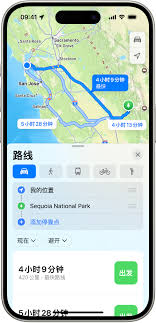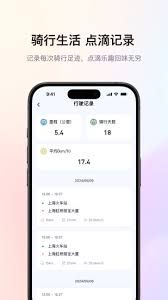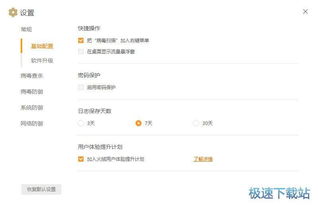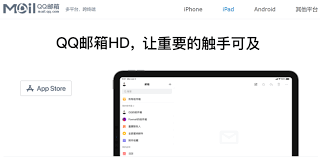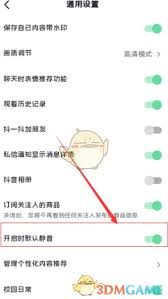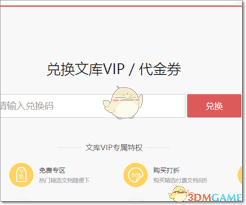导读: 随着电脑使用时间的增长,磁盘空间逐渐变得紧张,这不仅会影响系统的运行速度,还可能限制你安装新的软件或保存重要文件的空间。幸运的是,windows7提供了多种工具和方法来帮助你释放磁盘空间,让你的系统保持最佳状态。本文将向你介绍一些实用的磁盘空间清理技巧。1.使
随着电脑使用时间的增长,磁盘空间逐渐变得紧张,这不仅会影响系统的运行速度,还可能限制你安装新的软件或保存重要文件的空间。幸运的是,windows 7 提供了多种工具和方法来帮助你释放磁盘空间,让你的系统保持最佳状态。本文将向你介绍一些实用的磁盘空间清理技巧。
windows 7 自带了一个强大的磁盘清理工具,可以帮助你自动识别并删除临时文件、系统日志文件等不再需要的文件。要访问这个工具,请按以下步骤操作:
- 点击“开始”按钮,选择“所有程序”。
- 找到“附件”文件夹,点击打开。
- 在“系统工具”下找到“磁盘清理”,点击启动。
根据你的需求选择要清理的文件类型,然后点击确定以开始清理过程。这可以显著提高磁盘的可用空间。
除了使用磁盘清理工具外,手动清理临时文件夹也是一个好办法。这些文件通常存储在c:⁄⁄users⁄⁄用户名⁄⁄appdata⁄⁄local⁄⁄temp路径下。你可以通过以下步骤访问该文件夹:

- 打开“我的电脑”或“此电脑”。
- 寻找并点击系统盘符(通常是c盘)。
- 进入“用户”文件夹,然后选择你的用户名。
- 找到“appdata”文件夹,双击进入。
- 再次点击“local”文件夹,最后进入“temp”。
在“temp”文件夹内,你会看到大量的临时文件。选中它们,右键选择“删除”即可释放空间。注意,在删除之前请确保这些文件不是正在使用的程序所需的。
随着时间的推移,你可能会安装很多不再使用的程序。卸载这些程序不仅可以节省磁盘空间,还能减少系统负担。要查看并卸载程序,请按照以下步骤操作:
- 点击“开始”按钮,选择“控制面板”。
- 在控制面板中找到“程序”部分,点击“卸载程序”。
- 在新窗口中浏览已安装的程序列表,找到那些不再需要的应用。
- 选中目标程序,点击“卸载/更改”按钮,并按照提示完成卸载流程。
如果你有大量的文档、图片或其他类型的个人文件存储在系统盘上,考虑将这些文件移动到其他分区或外部存储设备上。这样可以有效减轻c盘的压力。具体操作如下:
- 右键点击桌面或资源管理器中的某个文件夹,选择“属性”。
- 在属性窗口中切换到“位置”选项卡。
- 点击“移动”按钮,选择一个新的位置来存放这些文件。

- 完成后点击“应用”和“确定”以保存设置。
虚拟内存是系统用来补充物理内存不足的一种机制。如果设置不当,它可能会占用大量磁盘空间。你可以通过调整虚拟内存设置来优化这一方面:
- 右键点击“计算机”图标,选择“属性”。
- 在左侧菜单中点击“高级系统设置”。

- 在弹出的窗口中选择“性能”下的“设置”按钮。
- 切换到“高级”选项卡,点击“更改”按钮。
- 取消勾选“自动管理所有驱动器的分页文件大小”。
- 为系统盘选择“无分页文件”,然后为另一个驱动器选择“自定义大小”,并输入合理的初始大小和最大大小值。
- 点击“确定”保存更改,系统会提示你重启计算机使更改生效。
以上就是针对 windows 7 操作系统的磁盘空间清理技巧。通过合理利用这些方法,相信你能有效地管理你的磁盘空间,提升系统性能。希望这篇文章对你有所帮助!
上一篇:过年抖音红包怎么领
下一篇:怎样免费将pdf转换成ppt